在 Excel 中进行货币转换的多种方法
Microsoft Excel 为用户提供了多种途径,不仅可以将数字格式化为不同的货币形式,还能根据实时的位置信息进行货币间的兑换。本指南将深入探讨这些简便易行的货币兑换技巧。
当日推荐视频
请继续阅读
如何在 Excel 中应用货币格式
在学习如何进行货币兑换之前,我们首先需要掌握如何将货币格式应用到 Excel 表格中的数字或空白单元格中。
以下是在 Excel 中应用货币格式的步骤:
- 选择需要设置格式的单元格区域。
- 右键单击所选区域,打开上下文菜单。
- 点击“设置单元格格式”,这将弹出“设置单元格格式”对话框。
- 切换至“数字”选项卡。
- 在“分类”列表中选择“货币”。
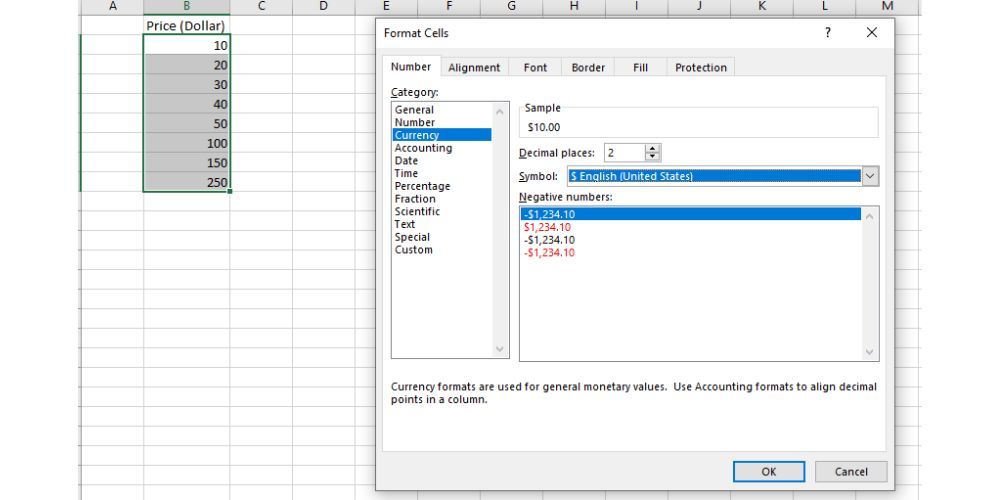
- 从“货币符号”列表中选择您想要的货币符号。
- 使用“小数位数”的箭头来调整所需的小数位数。
- 在对话框的“示例”部分预览您的更改。
- 当您对应用的格式感到满意后,点击“确定”将货币格式应用到选定的单元格。
最终效果如下所示:
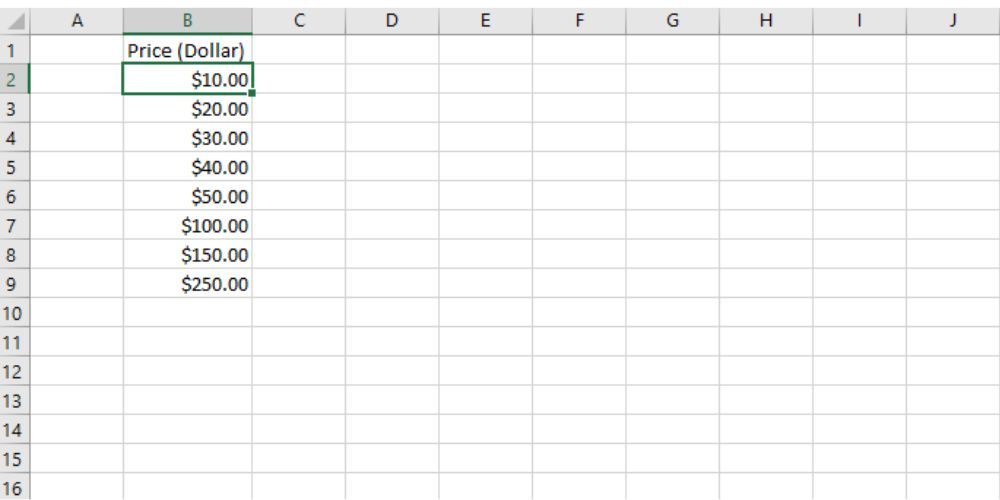
现在您已成功将数字格式化为货币,可以进一步创建货币转换器,将各种数字转换为您需要的货币。
如何使用简单的公式进行货币转换
假设您在 B3:B11 单元格中有一系列美元金额,并且希望根据 D3 单元格中的汇率(例如:1 英镑兑换 0.78 美元)将其转换为英镑 (GBP)。
以下是将美元转换为英镑的具体步骤:
- 在您想要显示英镑金额的单元格中输入公式。例如,C3 单元格。
=B3*$D$3
- 按下键盘上的 Enter 键,查看公式的计算结果。
- 拖动该公式,将其应用到其他单元格。
- 转换后的英镑金额将显示在 C3:C11 单元格区域。
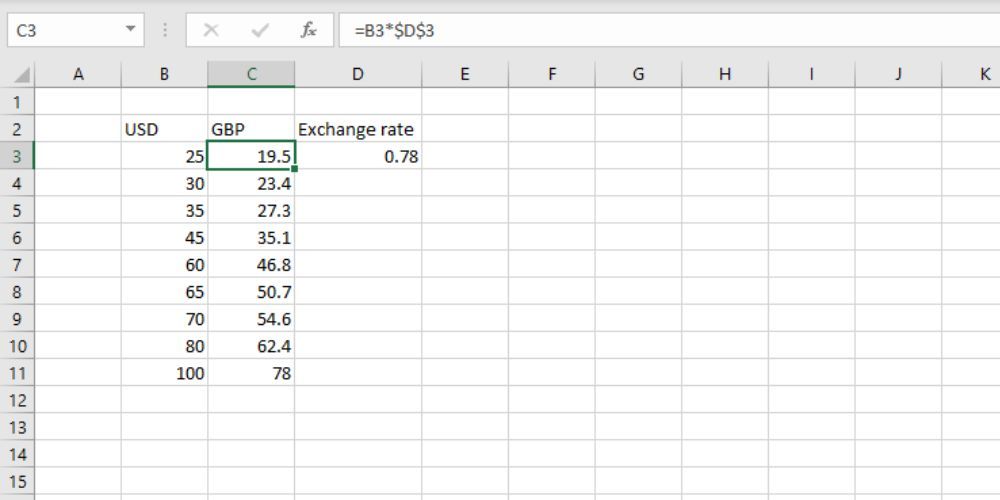
此公式使用了 Excel 的绝对单元格引用,确保每个单元格中的美元金额都始终乘以汇率单元格中的数值。
如何使用 Excel 的实时货币转换功能
Microsoft Excel 365 提供了一项强大的功能,名为“货币数据类型”。此功能允许用户根据全球实时的汇率进行货币兑换。
需要注意的是,此功能仅适用于安装在 PC 和 Mac 上的 Microsoft Excel 365 版本,并且在 Excel 网页版上是免费提供的,但前提是需要有稳定的网络连接。
要利用“货币数据类型”功能,根据最新的汇率进行货币兑换,请按照下列步骤操作:
- 以 ISO 代码的形式列出货币对。例如:美元/欧元。
- 将货币 ISO 代码的数据输入到 Excel 表格中。 您可以参考关于在 Excel 中创建表格的文章,了解更多关于 Excel 表格的信息。
- 导航至“数据”选项卡,在“数据类型”组中选择“货币”。
- 点击表格右上角的“添加列”图标。
- 从出现的字段列表中选择“价格”。
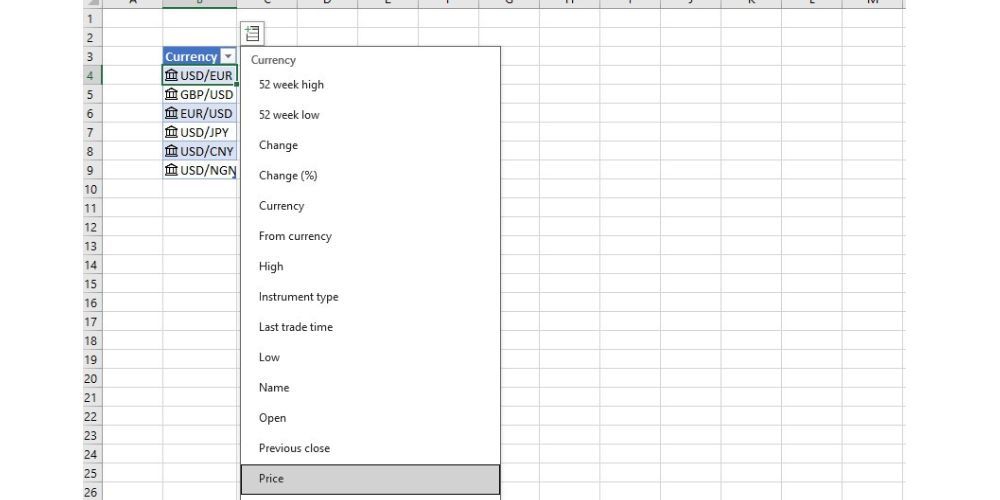
- 名為 [Price] 的列将会被添加到表格中,用于货币兑换。
- 在电子表格的其他区域输入您需要转换的数值。
- 在数值旁边的单元格中使用 Excel 基于汇率的绝对单元格引用进行相乘。您的公式语法应该如下:
=E3*$C$4
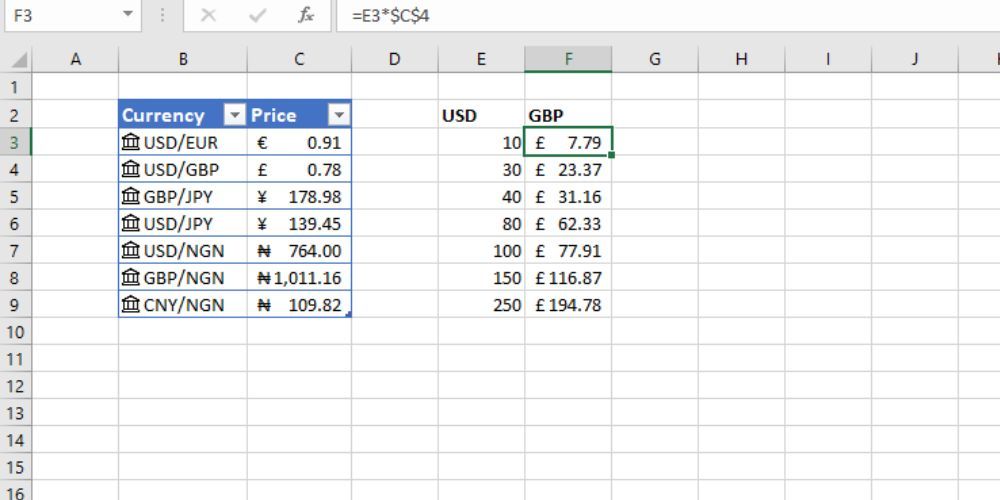
这样我们就创建了一个指向实时数据的链接,每次打开工作簿时,都可以刷新该链接,确保我们使用的是最新的每日汇率。
刷新货币表格的步骤如下:
- 选择表格中的一个货币对。
- 右键单击并从上下文菜单中选择“刷新”。
这将提取最新的数据并更新计算表格。
如何使用 Power Query 在 Excel 中进行货币转换
Power Query 也可用于进行实时的货币兑换。与仅限于 Excel 365 用户的“货币数据类型”不同,Excel 的 Power Query 功能对所有用户开放。
要使用 Power Query 根据实时汇率进行货币兑换,请按照以下步骤操作:
- 访问提供您需要的货币汇率的网站。 例如:Floatrates.com。
- 复制该网页的网址。
- 打开一个新的 Excel 工作簿,并切换至“数据”选项卡。
- 在“获取和转换数据”组中选择“自网站”。
- 在 URL 字段中粘贴您复制的链接,并单击“确定”。 Power Query 导航器窗口将会打开。
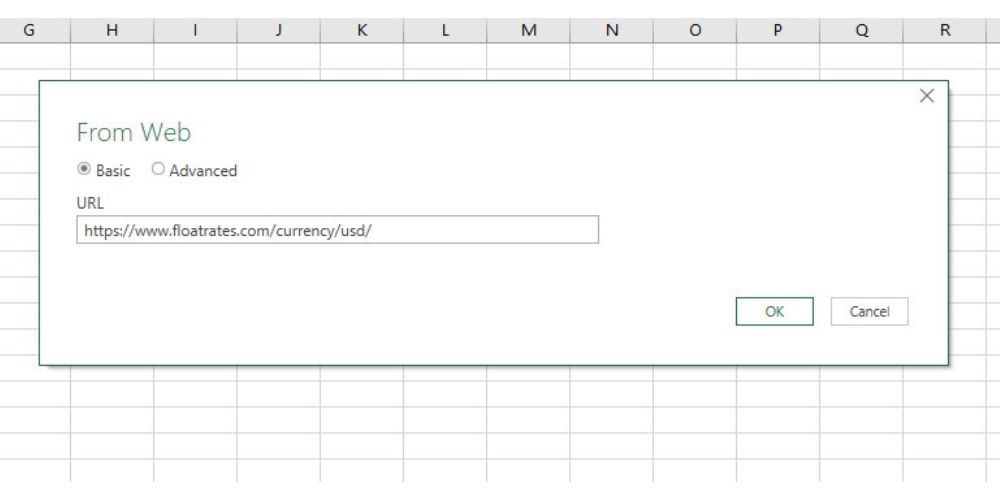
- 选择包含您需要的货币的表格。
- 如果需要,您可以点击“转换数据”来清理和转换数据。
- 点击“关闭并加载”将数据加载到一个新的工作表中。
- 要加载到已有的工作表,请点击“关闭并加载至”。
数据将以计算表格的形式加载到您的 Excel 工作表中。
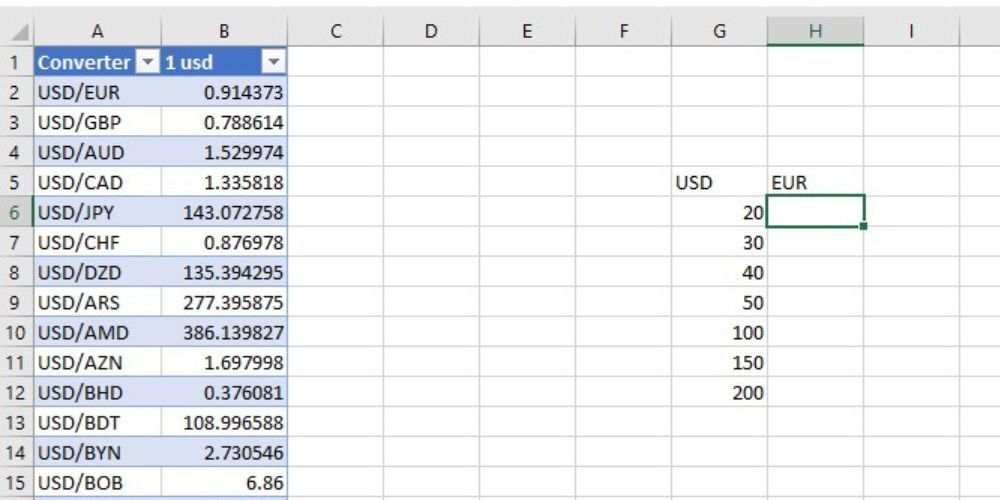
现在您已经有了货币汇率,可以使用简单的乘法公式(例如 =G6*$B$2)将美元转换为欧元。
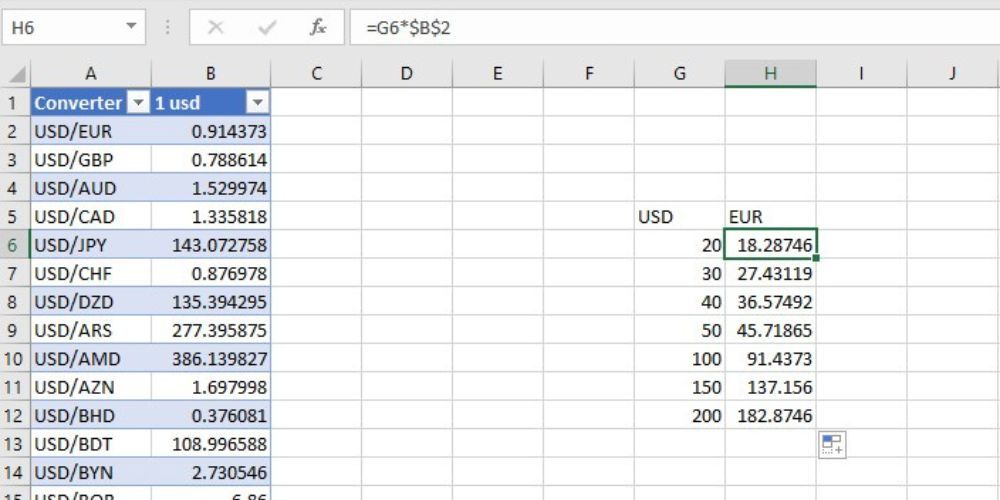
当您刷新货币表格时,您将会获得更新的汇率,这将自动更新您单元格范围内的金额。
有两种方法可以刷新货币表格:
- 选择表格中的任何一个单元格,并右键单击。
- 单击工具栏中的“刷新”。
或者:
- 选择表格中的一个单元格。
- 切换至功能区中的“查询”选项卡。
- 单击“刷新负载”组。
掌握了这些技巧之后,您还可以通过在 Excel 中设置边框格式来让您的工作表在视觉上更加吸引人。
更轻松、更快捷地进行货币兑换
Excel 提供了执行基本货币格式化和实时汇率转换的功能。 通过运用本文中介绍的方法,您可以更加轻松地管理货币数据,从而更好地进行数据分析、财务报告和决策。